ایجاد سی دی زنده با دبیان
بعضی از کاربران توزیع Debian بعضی اوقات ممکن است نیاز به یک کپی کاملاً کار از سیستم اصلی داشته باشند که در یک درایو فلش یا دیسک ذخیره شود. این نسخه Live نامیده می شود ، زیرا بر روی هر رایانه ای بدون پیش نصب اجرا می شود. ایجاد چنین نسخه ای کار ساده ای نیست ، اما می توان حتی برای کاربری که برای اولین بار با اجرای چنین کارهایی روبرو است ، انجام داد. در مقاله امروز ما می خواهیم اجرای مرحله به مرحله این عملیات را نشان دهیم.
مطالب
یک سی دی زنده با Debian ایجاد کنید
فرقی نمی کند که یک کپی برای استفاده بعدی در دیسک یا فلش مموری ایجاد کنید ، اولین مراحل و نصب تصویر ISO به خودی خود یکی است ، فقط آخرین دستوراتی که ما بر آنها تمرکز خواهیم کرد متفاوت خواهد بود. تاکنون تمام موارد غیر ضروری را از سیستم (برنامه ها ، فایل ها) حذف کرده و آن را مطابق آنچه لازم است پیکربندی کنید ، پس از آن می توانید از همان مرحله اول شروع به ایجاد یک نسخه کنید.
مرحله 1: اجزای اختیاری را نصب کنید
تمام دستورالعمل های زیر مبتنی بر اجرای متوالی دستورات ترمینال خواهد بود. ارزش دارد از نصب مؤلفه های اضافی لازم برای انجام برخی عملیات - کلون کردن پوشه های سیستم ، ضبط تصویر ISO شروع کنید. هدف به شرح زیر انجام می شود:
- با استفاده از هر روش راحت "ترمینال" را باز کنید و سپس
sudo apt-get install xorriso live-build extlinux syslinux squashfs-toolsرا در آنجا نصب کنید تا کلیدهای اضافی را نصب کنید و کلید را فشار دهید. - در صورت درخواست رمزعبور superuser را وارد کنید.
- با انتخاب گزینه D ، نصب پرونده های جدید در سیستم عامل را تأیید کنید .
- صبر کنید تا نصب تمام شود. در طی این روش ، انجام اقدامات دیگر و خاموش کردن اینترنت توصیه نمی شود.
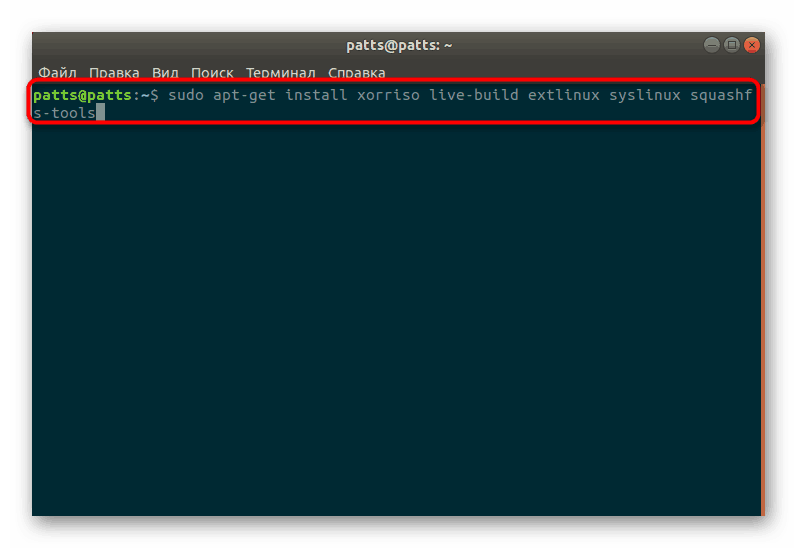
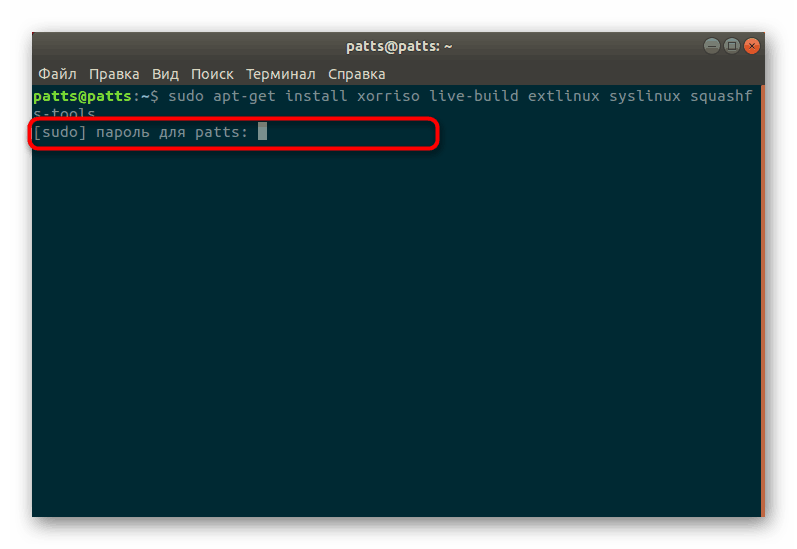
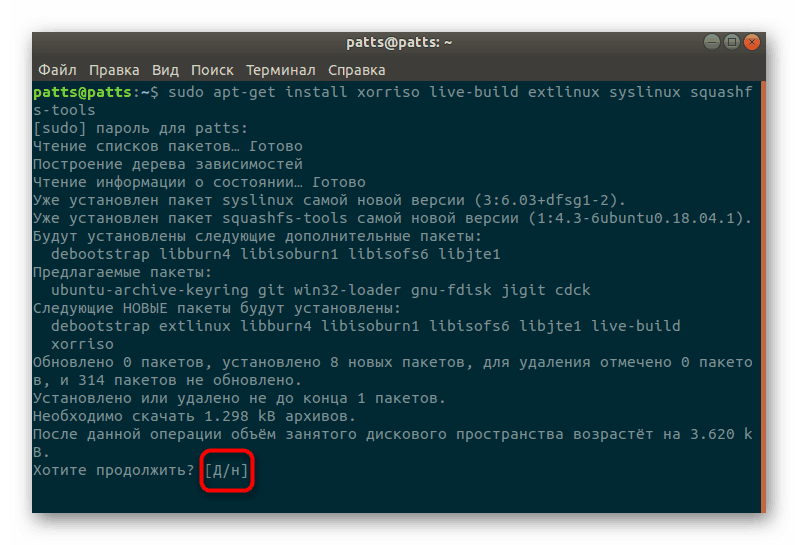
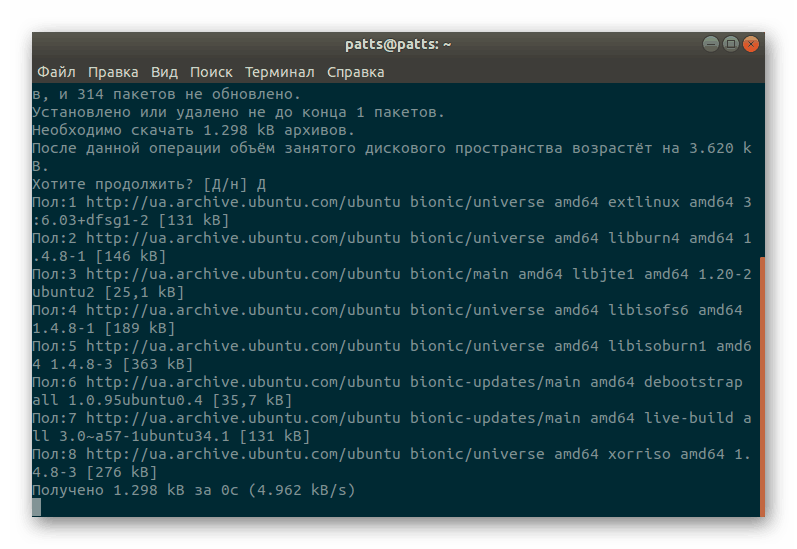
حال بیایید با جزئیات بیشتری درباره برنامه های کاربردی که با استفاده از دستور ذکر شده در بالا به Debian اضافه شده است صحبت کنیم:
- xorriso - برای ایجاد تصویر بوت استفاده خواهد شد.
- syslinux ، extlinux - به گونه ای طراحی شده است که به درستی با نوع MBR بوت شود.
- squashfs-ابزار - در ایجاد یک سیستم فایل فشرده شده کمک می کند.
- live-build - با قرار دادن آن در یک تصویر ISO ، سیستم عامل فشرده را ایجاد می کند.
فقط بعد از نصب موفقیت آمیز کلیه برنامه های فوق می توانید به مراحل بعدی بروید ، در غیر این صورت هیچ کاری نخواهد بود.
مرحله 2: ایجاد دایرکتوری و تهیه یک سیستم فشرده شده
همانطور که گفته شد توزیع دبیان در حالت فشرده سازی قرار خواهد گرفت. با وارد کردن تعدادی دستور در کنسول ، اندازه آن کاهش می یابد. بیایید نگاهی گام به گام به هر یک از اقدامات مهم بیندازیم:
- ابتدا دایرکتوری root را برای تصویر ایجاد کرده و به سمت آن حرکت کنید. از دو دستور قرار داده شده در همان خط برای ترکیب آنها استفاده کنید. محتوای "ترمینال" به شرح زیر خواهد بود:
mkdir ~/livework && cd ~/livework. - سیستم را با استفاده از معماری انتخاب شده
debootstrap --arch=i386 wheezy chrootاز حالت فشرده خارج کنید. - اکنون دایرکتوری های مهم نصب می شوند ، هسته ایجاد می شود و برنامه های کاربردی برای اجرا اضافه می شوند. ما هیچ دلیلی نمی بینیم که کاملاً همه تیم ها را در نظر بگیریم ، بنابراین پیشنهاد می کنیم که خود را با تمام ترتیباتی که باید در کنسول وارد شوند ، با همه آنها آشنا کنید:
cd ~/livework
chroot chroot
mount none -t proc /proc
mount none -t sysfs /sys
mount none -t devpts /dev/pts
export HOME=/root
export LC_ALL=C
apt-get install dialog dbus
dbus-uuidgen > /var/lib/dbus/machine-id
apt-get install linux-image-686 live-boot
apt-get install dump bzip2 mc icewm ....
passwd
apt-get clean
rm /var/lib/dbus/machine-id && rm -rf /tmp/*
umount /proc /sys /dev/pts
exit
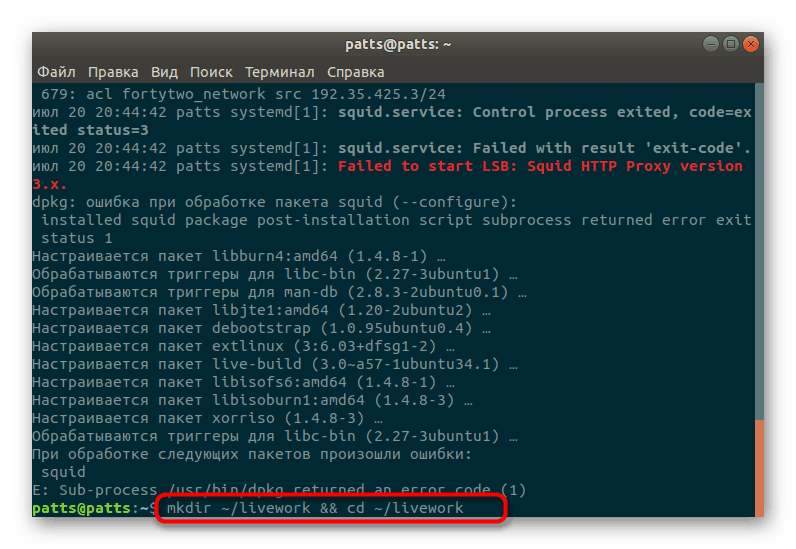
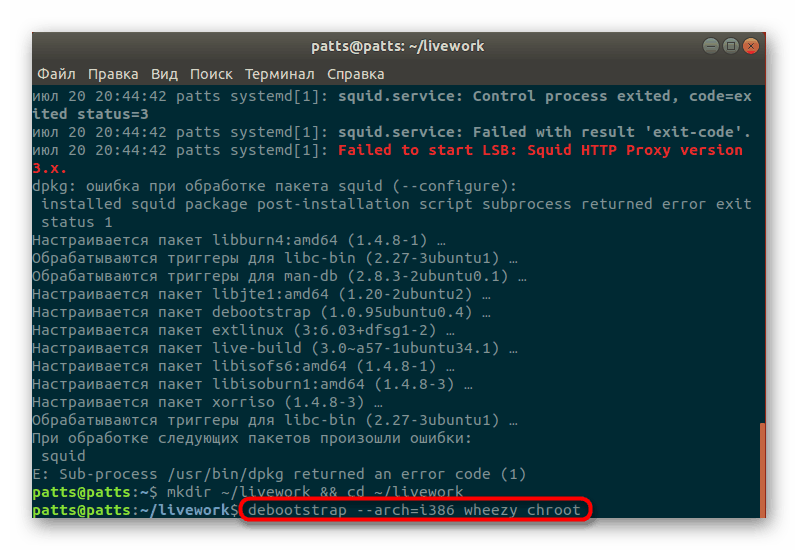
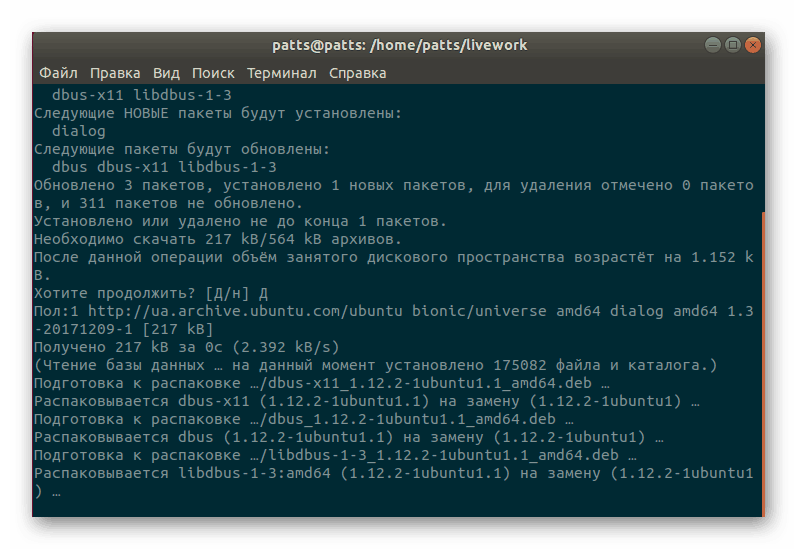
در این مرحله تصویر سیستم آماده در نظر گرفته می شود ، اما کار مقدماتی هنوز کامل نشده است. باقی مانده است که فقط چند دستور را اجرا کنید.
مرحله 3: یک پوشه برای bootloader ایجاد کنید و فایل ها را فشرده سازی کنید
ایجاد دایرکتوری که در آن لودر زنده نیز در آن ذخیره می شود و همچنین فشرده سازی پرونده ها ، با همان روش های دیگر - با وارد کردن دستورات مناسب - انجام می شود. با این حال ، اکنون باید فایل پیکربندی را ویرایش کنید که بعداً یاد خواهید گرفت:
برای شروع ، در "ترمینال" خطوط زیر را یک به یک وارد کنید:
mkdir -p binary/live && mkdir -p binary/isolinux
cp chroot/boot/vmlinuz-* binary/live/vmlinuz
cp chroot/boot/initrd.img-* binary/live/initrd
mksquashfs chroot binary/live/filesystem.squashfs -e boot
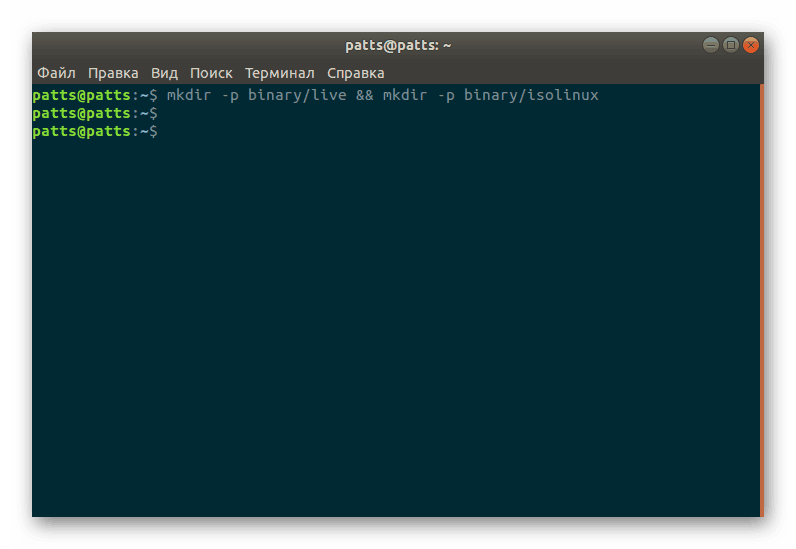
با این کار دایرکتوری لازم ایجاد می شود و کلیه پرونده ها را فشرده می کند. در مرحله بعد ، پرونده های مورد نیاز برای بارگیری و ویرایش خود منوی شروع را کپی کنید ، که می توان با وارد کردن متن زیر در کنسول:
cp /usr/lib/syslinux/isolinux.bin binary/isolinux/.
cp /usr/lib/syslinux/menu.c32 binary/isolinux/.
nano binary/isolinux/isolinux.cfg
ui menu.c32
prompt 0
menu title Boot Menu
timeout 300
label live-686
برچسب منو ^ زنده (686)
پیش فرض منو
linux / live / vmlinuz
append initrd = / live / initrd boot = زنده ماندن ساکت
label live-686-failsafe
برچسب منو ^ زنده (686 فسفر)
linux / live / vmlinuz
append initrd = / live / initrd boot = زنده ماندن پیکربندی memtest noapic noapm nodma nomce nomodes nolapic nosmp nosplash vga = نرمال
متن نهایی
می توانید با وارد کردن دستورات یک به یک ، همه این موارد را به صورت دستی تجویز کنید و محتویات پرونده پیکربندی که از طریق nano binary/isolinux/isolinux.cfg باز می شود ، فقط تغییرات را وارد کرده و ذخیره کنید.
مرحله 4: یک تصویر Disk ایجاد کنید
آخرین مرحله قبل از انجام کار ایجاد تصویر ISO از دیسک است. دستور زیر به شما امکان می دهد تصویر را روی دی وی دی یا سی دی بسوزانید که همراه با سوزاندن دیسک است.
xorriso -as mkisofs -r -J -joliet-long -l -cache-inodes -isohybrid-mbr /usr/lib/syslinux/isohdpfx.bin -partition_offset 16 -A "Debian Live" -b isolinux/isolinux.bin -c isolinux/boot.cat -no-emul-boot -boot-load-size 4 -boot-info-table -o remaster.iso binary
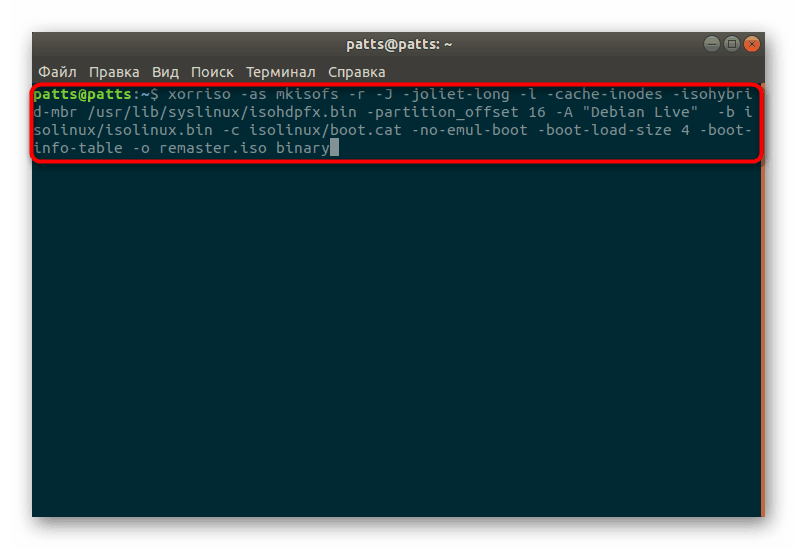
اگر می خواهید این تصویر را در درایو فلش USB ذخیره کنید ، از یک دستور کمی متفاوت استفاده کنید که به نظر می رسد:
extlinux -i /mnt && cat /usr/lib/extlinux/mbr.bin > /dev/sda
cp /usr/lib/extlinux/*.c32 /mnt && cp /usr/lib/syslinux/vesamenu.c32
اکنون یک CD سیستم عامل Debian در دستگاه قابل جابجایی خود دارید. همانطور که می بینید ، من مجبور شدم کمی تلاش کنم ، اما در همان زمان همه چیز به درستی کار می کند و به طور پایدار کار خواهد کرد. اگر هنگام وارد کردن دستورات با هر خطایی روبرو شدید ، به متن نمایش داده شده در کنسول توجه کنید. اغلب به حل مسئله کمک می کند. اگر این هیچ تاثیری ندارد ، مستندات رسمی توزیع را بررسی کنید.